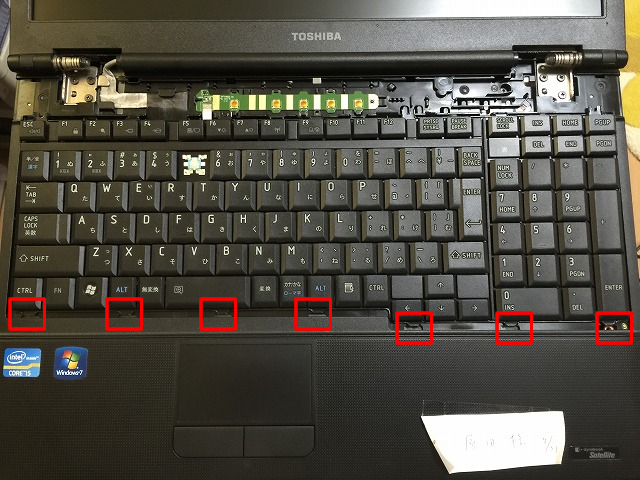目次
印刷設定画面で文字が見えない
筆ぐるめで年賀状を印刷したいが、印刷設定画面で文字が見えずに印刷設定が出来ないというパソコンの状態です。
パソコンは、東芝ノートパソコン Dynabook T353/31JBS 型式:PT35331JSMBS
Windows8.1のパソコンです。
文字が見えない状態
原因はパソコンのハイコントラストの設定
原因は、ハイコントラストの設定で背景が黒く、文字が白い色に設定されてしまったので文字が見えない状態になっていました。
おそらくお客様が知らないうちに設定をしてしまったの可能性があります。
ハイコントラストの設定したパソコン
ハイコントラストの設定とは
ハイコントラストの設定とは、弱視の方や、健常者の方でも画面が見難い状態を自分の見やすさや好みに合わせて画面の色合いを設定する機能です。
この記事では、ハイ コントラスト モードを有効にする方法と、独自のハイ コントラスト テーマを作成する方法について説明します。
テキストのコントラストが低いと、弱視の方にとっては読みにくい場合があります。たとえば、黒の背景に青色のリンクなど、色の組み合わせが適切でない Web サイトも存在します。このようなサイトの文字を読むことは、健常視力者であっても難しく、弱視の方にとっては事実上不可能になります。コントラストの高い組み合わせで色を使うと、PC からすばやく簡単に文字を読み取れるようになります。
ハイ コントラスト モードをオンまたはオフにする[スタート] ボタン を選択し、[設定] > [簡単操作] > [ハイ コントラスト] の順に選択します。
ハイ コントラスト モードをオンにするには、[ハイ コントラストをオンにする] の下にあるスイッチを選択します。Windows により、画面上の色が変更されるまで数秒間、"お待ちください" の画面が表示されることがあります。
[テーマの選択] ドロップダウン メニューから、最も使いやすいテーマを選択します。
ハイ コントラスト モードをオフにするには、[ハイ コントラストをオンにする] の下にあるスイッチをもう一度選択します。Windows により、画面上の色が既定値に戻るまで数秒間、"お待ちください" の画面がもう一度表示されることがあります。
ハイコントラストの設定を解除
Windows8の場合は、「PC設定の変更」→「簡単操作」→「ハイコントラスト」の画面で
テーマの選択→「なし」を選択して「適用する」をクリックします。
ハイコントラストの設定を解除した状態
ハイコントラストの設定を解除すると筆ぐるめの印刷設定の文字がちゃんと見えるようになりました。